При покупке компьютерной техники на ее HDD, как правило, уже инсталлирована операционная система Windows. Ее инсталляция проводится без разбиения пространства памяти на функциональные разделы или привычные пользователю диски: системный С, D и E. Что крайне неудобно и небезопасно при работе с ПК, ведь в случае переустановки системы потеря данных не исключена. Да и искать файлы удобнее, когда они размещены в своих логических разделах. Исправить ситуацию можно при помощи разбиения пространства на разделы. Поскольку пользователи нередко сталкиваются с потребностью провести подобную операцию, разберемся, как жесткий диск ПК разделить на 2 части различными способами.
Что нужно знать, приступая к разбиению HDD?
Процедуру разделения разумнее проводить на чистой операционной системе (не были установлены программы, сохранены документы и пр.). В этом случае процедура пройдет без нежелательных последствий:
- Потеря файлов;
- Прекращение работы установленных программ;
- Некорректная работа программного обеспечения, игр, приложений;
- Проблемы с открытием файлов и пр.
Создание и удаление разделов жесткого диска (Windows 7)
Как сформировать разделы при помощи стандартных средств Windows?
Для работы с пространством HDD используется встроенная утилита «Управление дисками». Ее можно вызвать с помощью команды diskmgmt.msc (просто скопировать) или через меню Пуск.
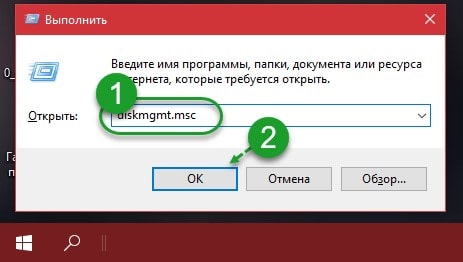
В первом случае в окно WIN+R нужно скопировать запрос diskmgmt.msc и нажать Enter. Во втором — правой клавишей мыши кликнуть по иконке Пуск. Оба действия приведут к вызову окна «Управление дисками». В нем и выполняется дробление пространства.
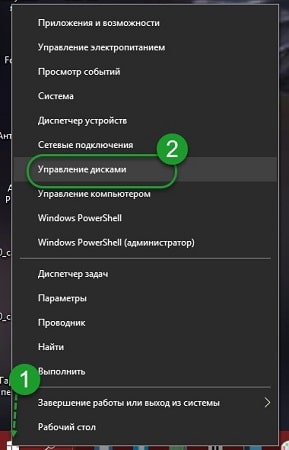
- Выбрать область для дробления (выбор можно сделать, кликнув в верхнем блоке на нужный раздел мышью или в нижнем блоке на область с конкретной буквой);
- Убедиться в выделении (область, с которой будут выполняться работы, станет заштрихованной);
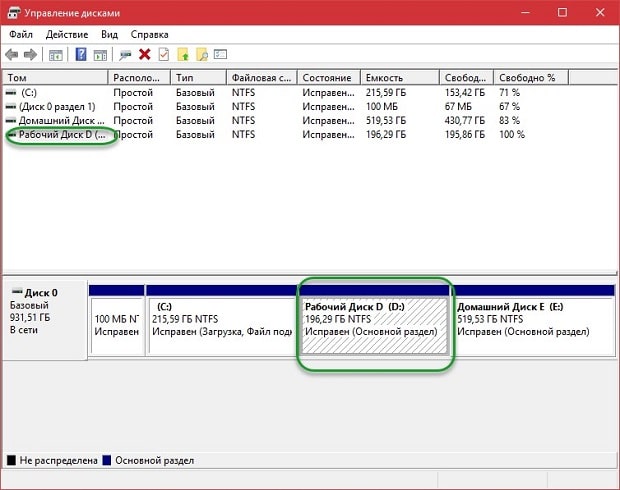
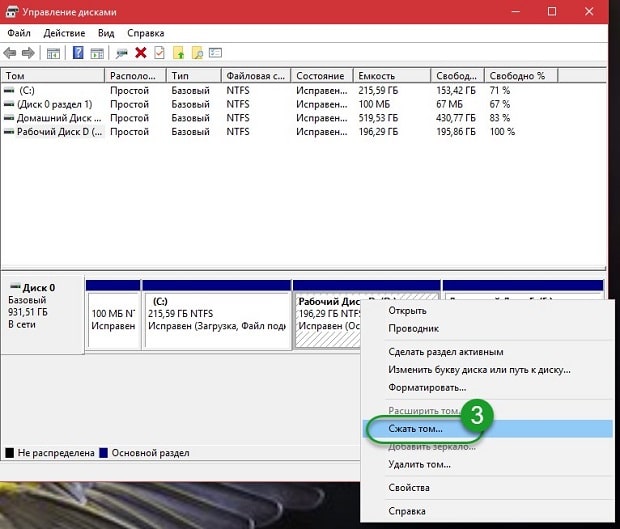

- Кликнуть по новой дисковой части правой клавишей мыши;
- Выбрать «Создать простой том»;
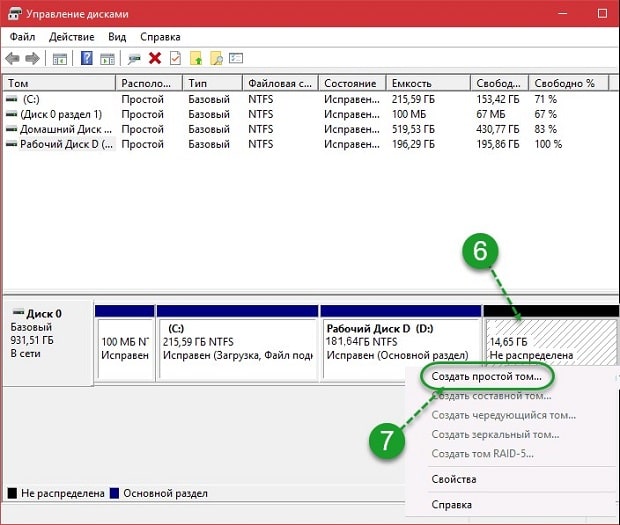
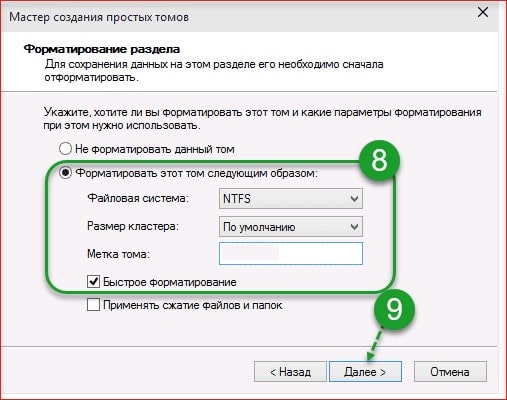
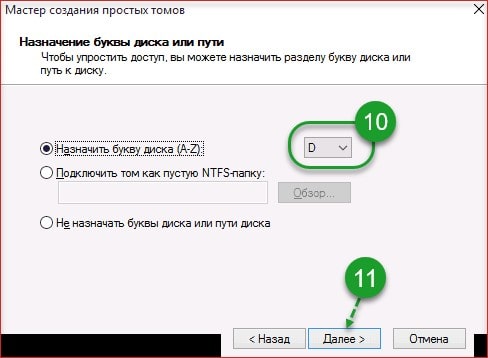
Как переразбить и отформатировать жесткий диск при установке Windows 7
Применение AOMEI — сторонний программный продукт
В сети можно найти немалое количество специального программного обеспечения для разделения дискового пространства. Но если с процедурой деления дискового пространства столкнулся новичок, лучше воспользоваться AOMEI Partition Assistant. Программа полностью бесплатная и русскоязычная. Она совместима со всеми семействами Windows, поэтому с установкой и использованием проблем не возникнет.
- Запустить программу;
- Выбрать из верхнего блока диск, подлежащий дроблению;
- Нажать на нем правой мышью, выбрать «Разделение раздела»;
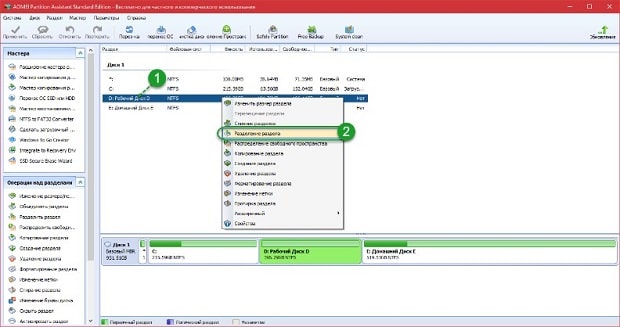
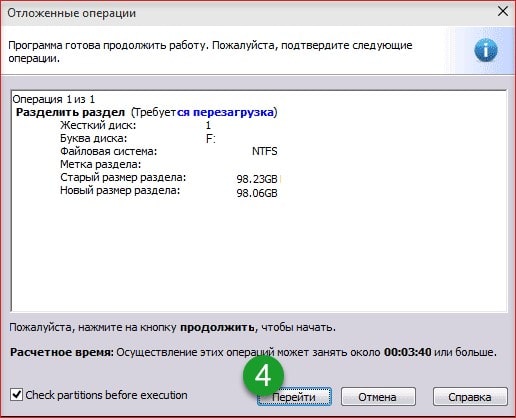
Важно! Ни встроенные сервисы Windows, ни сторонние программные продукты не смогут провести разделение пространства, если пользователь выполняет операцию без прав администратора. Поэтому если после перезагрузки компьютера в Проводнике не отобразился новый раздел, значит, процедура выполняется без прав администратора. Нужно зайти под его учетной записью и повторить операцию любым из указанных выше способов.
При отсутствии пользовательских навыков вмешиваться в работу логических разделов HDD, управлять ими нужно с осторожностью. Любые ошибки, даже прерывания процедуры, могут привести к переустановке ОС. Значит, потери данных не избежать. Поэтому такую работу проделывают только, изучив вопрос тщательно.
Источник: droidway.net
Как разбить жесткий диск на разделы — 3 способа
Многие пользователи сталкиваются с необходимостью разбить диск (HDD или SSD) на разделы для более удобной работы в операционной системе Windows. На жестком диске компьютера (HDD) или на твердотельном накопителе (SDD) создается несколько разделов, на которых находится система и отдельно пользовательские данные.
Разбить жесткий диск на разделы можно средствами операционной системы Windows или с помощью стороннего программного обеспечения.
Нужно ли разбивать диск на разделы
Разбивать ли жесткий диск на разделы каждый пользователь решает самостоятельно. В некоторых случаях, например, на новых ноутбуках уже могут быть дополнительные разделы, созданные производителем устройства.
Разделение диска на разделы — совсем не обязательная операция. Множество компьютеров работает на одном системном разделе, который занимает весь физический жесткий диск.
Обычно, на жестком диске имеется несколько служебных разделов, необходимых для выполнения загрузки или восстановления системы. На системах с UEFI BIOS имеется несколько подобных разделов, а на ПК с BIOS Legasy — 1 раздел с MBR (Главной загрузочной записью).
Помимо служебных разделов, на устройстве может находится раздел восстановления — Recovery, созданный производителем ноутбука. Эти дополнительные служебные разделы мы не рассматриваем в этой статье.
Стоит ли разбивать диск на разделы, вы решите самостоятельно после обдумывания текущей ситуации на вашем ПК. Ознакомьтесь с доводами «за» создание дополнительного раздела на жестком диске компьютера.
Разделить жесткий диск на разделы в Windows можно в следующих случаях:
- Для отделения операционной системы и установленного программного обеспечения от других данных пользователя.
- Для более эффективной работы на ПК и для более быстрого обслуживания системы.
Часто пользователи отделяют операционную систему от других своих данных: музыки, видео, фото, документов и т. д. Windows с программами находится на одном системном разделе диска, а остальные данные располагаются на другом разделе. Обычно, это локальные диски: «C» — для системы и «D» — для всех других данных.
Если в результате сбоев и неполадок на компьютере, пользователь переустановит операционную систему, то вся информация с системного раздела будет удалена, а данные, находящиеся на другом разделе жесткого диска, сохранятся.
Если на навести порядок на компьютере, будет намного продуктивнее работать, потому что пользователю легче найти нужные файлы, размещенные на определенных разделах, чем в ситуации, когда вся информация находится вперемешку в одном месте. Программы для обслуживания системы станут быстрее выполнят свою работу на системном разделе без лишних данных, потому что размер диска будет меньше.
Кроме того, вирусы чаще заражают диск «C», поэтому для данных на диске «D» повышаются шансы избежать заражения от действий вредоносного программного обеспечения.
Исходя из вышесказанного, сами решайте, нужно ли разбивать жесткий диск на разделы или нет. Можно ничего не менять и продолжать использовать жесткий диск, не создавая на нем новых разделов, особенно, если на вашем ПК установлен винчестер малого размера.
На некоторых ноутбуках и стационарных ПК используется гибридная схема из двух физических дисков: SSD (твердотельного диска) и HDD (жесткого диска). В этой конфигурации, операционная система Windows и прикладные программы установлены на SSD-диске, а другие пользовательские данные размещаются на HDD-диске. В этом случае, нет необходимости в создании дополнительных разделов на SDD-диске компьютера.
Как разбить жесткий диск на разделы
Выполнить перераспределение пространства на жестком диске компьютера можно несколькими способами:
- Разбить жесткий диск на разделы средствами Windows.
- Создание нового раздела на диске с помощью стороннего программного обеспечения.
- Создание необходимых разделов в процессе установки операционной системы Windows на компьютер.
Эти методы используются в зависимости от текущей ситуации, имеющейся на конкретном компьютере.
Не всегда получается создать новый раздел при помощи средств операционной системы Windows. В этой ситуации можно воспользоваться помощью сторонних программ, предназначенных для работы с дисками компьютера: Acronis Disk Director, AOMEI Partition Assistant, EaseUS Partition Master, Paragon Hard Disk Manager, MiniTool Partition Wizard и т. д.
Существует еще довольно неплохой вариант: разбиение диска на разделы во время установки Windows на компьютер.
Системный раздел должен быть с минимальным размером примерно в 80-120 ГБ. Здесь находится операционная система, установленные программы, на диске должно быть свободное место, необходимое для хранения временных файлов. Остальное место жесткого диска можно отдать другому разделу, в котором сохраняйте все остальные данные.
Как разбить диск на разделы в Windows 10, Windows 8, Windows 7
Сначала посмотрим, как разбить жесткий диск на разделы в Windows 10, Windows 8.1, (Windows 8), Windows 7 с помощью инструментов, встроенных в операционную систему.
На компьютере следующая ситуация: на одном физическом диске находится системный раздел и несколько служебных разделов, которые не отображаются в Проводнике. Мы создадим дополнительный раздел для хранения пользовательских файлов.
Для работы с дисковой системой компьютера нам понадобится встроенный инструмент: утилита «Управление дисками». Открыть управление дисками можно несколькими способами.
1 способ для всех ОС Windows:
- Нажмите на клавиатуре на клавиши «Win» + «R».
- В диалоговое окно «Выполнить» введите команду: «diskmgmt.msc» (без кавычек), а затем нажмите на клавишу «Enter».
2 способ для Windows 10:
- Щелкните правой кнопкой мыши по меню «Пуск».
- В открытом меню нажмите на пункт «Управление дисками».
В окне «Управление дисками» отображены все диски (тома, разделы) компьютера. На жестком диске часть разделов служебные (они не имеют букв), операционная система Windows установлена на диске «С:».

Теперь пошагово посмотрим, как разбить жесткий диск на разделы Windows с помощью встроенного средства:
- Щелкните правой кнопкой мыши по диску «C:», в контекстном меню нажмите на пункт «Сжать том…».

- После выполнения запроса места для сжатия, откроется окно, в котором показано доступное пространство для сжатия. Согласитесь с выбором системы, или задайте свой размер, который должен быть меньше предложенного.
- Нажмите на кнопку «Сжать».

- В оснастке «Управление дисками» появилось нераспределенное пространство, из которого нужно создать новый раздел (том, локальный диск).

- Нужно щелкнуть правой кнопкой мыши по области «Не распределена».
- В открывшемся контекстном меню нажмите на «Создать простой том…».

- В первом окне «Мастер создания простого тома» нажмите на кнопку «Далее».
- В окне «Указание размера тома» нажмите на кнопку «Далее».

- В окне «Назначение буквы диска или пути» автоматически подставляется первая свободная буква английского алфавита. Нажмите на кнопку «Далее».
Если на данном ПК нет других разделов (служебные разделы не учитываются), то создаваемому локальному диску присваивается буква «D». Вы можете выбрать любую другую доступную букву, чтобы назначить ее для нового раздела.

- В окне «Форматирование раздела» нажмите на кнопку «Далее».
По умолчанию выбрана файловая система NTFS. В пункте «Метка тома» можно присвоить этому разделу подходящее имя. По умолчанию, Windows присваивает имя: «Новый том». Впрочем, эту операцию можно выполнить в любое другое время непосредственно из Проводника.

- В окне «Завершение мастера создания простого тома» нажмите на кнопку «Готово».

В окне средства управления дисками появится новый раздел, который мы только что создали на жестком диске.

Как разделить диск на разделы в программе MiniTool Partition Wizard
С помощью системного инструмента не всегда удается создать раздел нужного размера. В этом случае, нам на помощь придут сторонние приложения, предназначенные для работы с дисками компьютера.
Как разбить жесткий диск на разделы в Windows 7 и 10
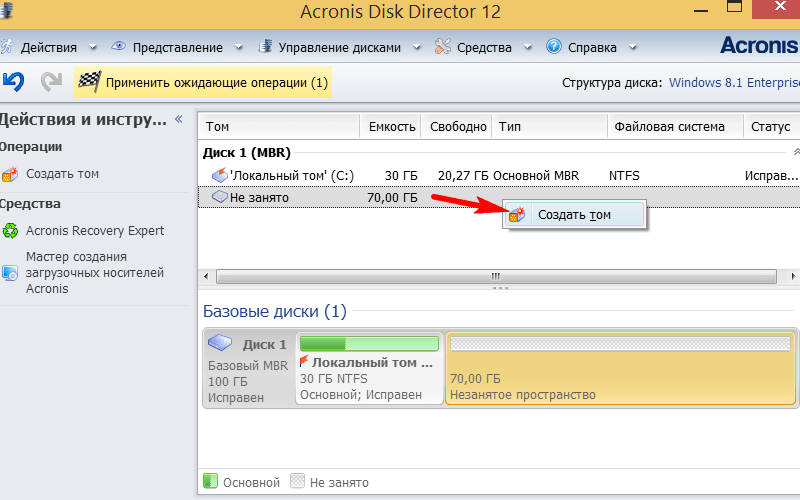
В большинстве случаев после приобретения нового компьютера или ноутбука на Windows вы обнаружите, что на нем установлен один жесткий диск, не поделенный на отдельные njvf. При самостоятельном делении необходимо помнить о том, что это должно быть безопасно. Для этого пользуйтесь проверенными утилитами и соблюдайте инструкцию, как разбить жесткий диск на разделы.
Зачем делить жесткий диск на разделы?
Чаще всего разбивка диска на два тома требуется из соображений безопасности. Если хранить файлы на том же диске, что и систему, то велик риск потерять их при ее переустановке или сбое. Некоторые пользователи делят диск сразу на три и более томов – один предназначается для системы, другой для важных файлов, а третий для семейного архива с фотографиями.
Этот способ хранения поможет даже в том случае, если ваш компьютер атакован вирусами. Если вам придется переустанавливать систему, то большая вероятность сохранить важные данные. К тому же большинство вирусов атакуют системные тома, не трогая остальные.
Как разбить жесткий диск на разделы при помощи стандартных средств Windows?
Операционная система Microsoft предусматривает решение проблемы, как создать разделы на жестком диске. Windows для этого использует встроенную утилиту для работы с дисками, которая позволяет не только разбить тома, но и сделать на них метки. В большинстве случаев лучше всего пользоваться именно встроенными возможностями, они работают корректно. При этом нужно следовать инструкции:
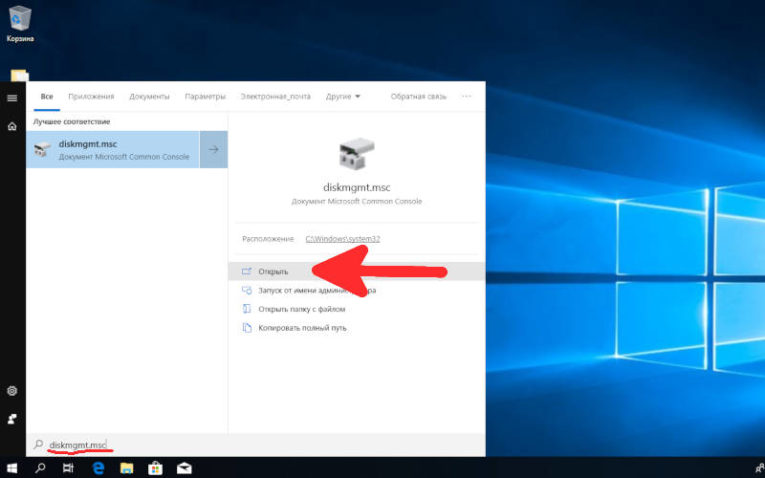
Посмотреть все 4 фото
- Перейдите по пути из меню «Пуск»: «Компьютер» — «Управление» — «Управление дисками». Стандартную утилиту можно запустить из контекстного меню, щелкнув по значку «Компьютер» правой кнопкой мыши. Более простой способ, работающий во всех версиях операционной системы – вызов панели «Выполнить» сочетанием клавиш Win+R , а затем ввод в строке команды diskmgmt.msc .
- Теперь решим задачу, как разделить жесткий диск. После того как вы перешли к утилите для управления дисками, необходимо рассмотреть, какие носители подключены к вашему компьютеру. Для большинства устройств картина будет такая: небольшой раздел, зарезервированный системой, и оставшийся том на сотни гигабайт. Работать вам предстоит с диском, имеющим больший объем.
- Определитесь, на какие части вы хотите разбить жесткий диск. Например, из одного диска объемом 250 ГБ можно сделать два: 100 и 150 ГБ. Для этого щелкните правой кнопкой мыши по большему тому и выполните действие «Сжать том». Дождитесь, пока система вычислит доступное для сжатия пространство.
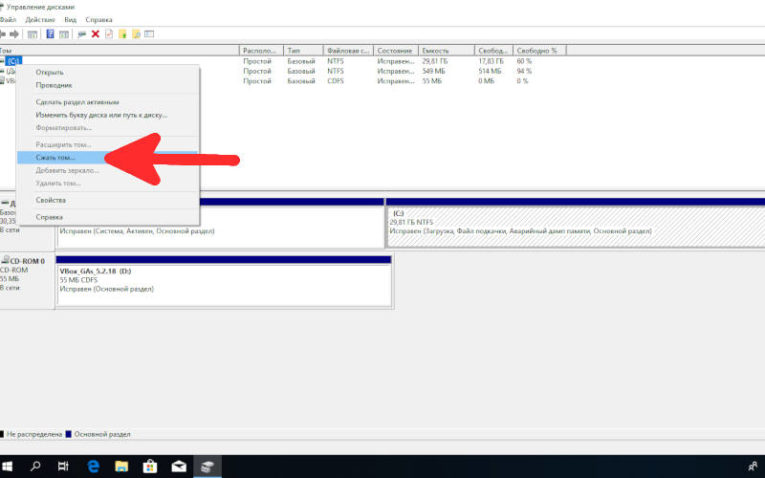
- Укажите размер сжатия в мегабайтах. Если вы хотите выделить 150 ГБ, то в поле надо ввести цифру 153600. Указываемая вами цифра должна быть меньше доступной. При этом учитывайте, что диск С должен быть размером не менее 60 ГБ, а если вы устанавливаете на него много программ или занимаетесь серфингом в Интернете, то лучше оставить около 100-150 ГБ. Файлы кэша хранятся в системных папках и им нужно для этого место.
- После ввода размера, изменится остаток после сжатия – он должен быть не менее 62000 МБ. Проверьте этот параметр и при необходимости скорректируйте цифры.
- После проверки всех цифр, нажмите на кнопку «Сжать».
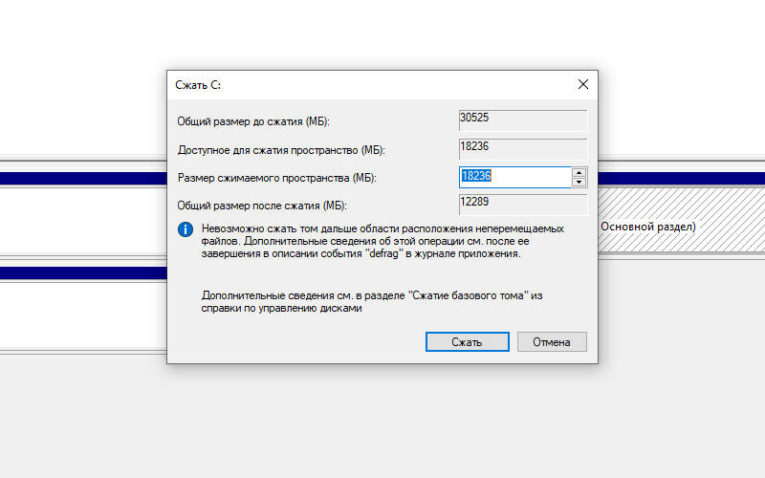
- По завершении этого процесса на графической схеме вашего диска появится нераспределенное пространство. Щелкните по нему правой кнопкой мыши, выберите пункт «Создать простой том».
- Запустится мастер. В первом окне он уточнит размер тома, он должен совпадать с максимальным.
- Затем выберите букву латинского алфавита, которая будет присвоена новому диску, из промежутка от A до Z.
- Установите маркер на позиции «Форматировать раздел». Выберите файловую систему NTFS, впишите метку тома (она будет именем диска). Установите маркер на варианте «Быстрое». Нажмите «Далее». Мастер очистит нераспределенную область и подготовит ее к работе.
После форматирования вы увидите в окне «Управление дисками» новый том, а потом сможете обратиться к нему через стандартный проводник.
Если на вашем диске стоит запись MBR, то максимально из него можно получить 4 тома: один будет зарезервирован системой, второй для файлов самой Windows (C), а третий и четвертый могут быть использованы под личные данные.
Используем утилиту Partition Master Free
Если вы хотите использовать сторонний софт, то есть несколько программ, способных помочь решить проблему, как создать раздел Windows. Одной из лучших программ считается EASEUS Partition Master Free. Она распространяется бесплатно и имеет понятный интерфейс. Мастер работы с дисками позволяет сжимать разделы до тех пор, пока это возможно.
Во время установки этой программы на ваш компьютер, будьте внимательны. В нее включено несколько сторонних утилит. При этом программа не русифицирована, вам нужно будет выбрать при установке английский язык. Работа с утилитой с момента установки ведется по следующему принципу:
- Откажитесь от установки сторонних программ и выберите язык.
- Примите лицензионное соглашение, которое допускает использование софта только для домашних нужд.
- Создайте иконку на рабочем столе (Create icon a desktop). Подтвердите свое решение. Снова откажитесь от установки дополнительного софта.
- Введите свое имя и email, допустимо указать вымышленные данные.
- Нажмите Finish.
- После запуска программы вы увидите разделы жесткого диска. При этом вы сможете увидеть фактический объем и использованный. В нижней части располагается графическая шкала, работать лучше всего с ней.
- Выберите диск, который вы хотите разделить и щелкните по нему правой кнопкой мыши. Из выпавшего списка выберите вариант Resize/Move.
- В открывшемся окне вам необходимо будет перевести ползунок, чтобы установить размер диска. Ниже вы сможете увидеть, как изменится при этом ваш основной диск. Остановитесь, когда объемы разделов станут приемлемыми.
- После подтверждения ваших действий в списке дисков появится неопознанное пространство.
- Щелкните по нему правой кнопкой мыши и выберите пункт Create partition.
- В первой строке появившегося окна (Partition Label) укажите имя нового диска. Поставьте маркер у фразы Optimizefor SSD, если вы пользуетесь этим типом модуля памяти. В пункте File Systems выберите NTFS.
- Теперь вы увидите свой диск так, как вы его настроили. Чтобы программа выделила его, необходимо нажать кнопку Apply в верхней панели управления. Затем выдайте программе еще одно подтверждение, нажав Yes.
- Компьютер перезагрузится и во время запуска операционной системы будет проведена разбивка диска.
Теперь вам остается только открыть «Проводник», чтобы увидите обновленную файловую систему. С помощью этой программы легко создать раздел Windows 10 или на любой другой операционной системе.
Как разбить на диски с помощью Acronis Disk Director
Если вы не любите не русифицированные утилиты, то лучше всего выбрать другой сторонний софт. К проверенным временем программам относится Acronis Disk Director. Она также распространяется бесплатно. Загрузите программу на свой компьютер, а после запуска вы сможете разбить диск на разделы Windows по инструкции:
- Выделите в списке нужный диск, а затем нажмите в правой части кнопку «Изменить раздел тома».
- Укажите объем диска, который вы хотите оставить (например, у вас есть диск С и вы хотите для системы оставить 140 ГБ – эту цифру вам и нужно поставить). Второй незанятый диск при объеме 350 ГБ у вас будет равен 210 ГБ. Незанятое пространство перед томом установите 0 байт, а вторую цифру программа вычислит самостоятельно или проставьте в окне 210.
- Нажмите кнопку «Ок». В списке после этого вы увидите не занятое пространство с объемом 210 ГБ.
- Щелкните по свободному диску правой кнопкой мыши и укажите «Создать том».
- Перед вами появится «Мастер», установите в первом его окне тип тома «Базовый». Нажмите «Далее».
- Из списка выберите свободное пространство для создания тома. Снова щелкните по кнопке «Далее».
- Укажите файловую систему NTFS, установите букву тома и дайте ему имя в поле «Метка». Нажмите «Завершить».
- Нажмите в верхней строке программы по пункту «Применить ожидающие операции». Перед вами появится список команд, которые вы ввели на этой сессии, нажмите на кнопку «Продолжить», чтобы диск был создан.
Теперь вам останется только перейти в проводник, чтобы убедиться в создании нового тома.
Почему не получается создать новый том?
Во всех ситуациях, когда не удалось создать новый раздел Windows проверьте принадлежность тома. Если вы пытаетесь делить логический диск, но выпадает ошибка, то необходимо проверить его на ошибки. Проведите очистку пространства и работу с реестром при помощи CCleaner, а затем дефрагментируйте диск при помощи стандартной утилиты из меню «Пуск» (напишите в поисковой строке «Дефрагментация» и система сама найдет нужное приложение).
В операционной системе Windows есть несколько ограничений на тома. Из диска с пометкой MBR можно сделать только 4 раздела, из которых три основных и один логический. Стандартная утилита может лишь предложить преобразовать диск в динамический, что сильно сократит ваши возможности по управлению операционной системой (вы не сможете ее даже установить на диск).
Воспользуйтесь утилитой Arconis, чтобы высвободить место под пятый том. Для этого с ее помощью преобразуйте один из разделов в логический, а затем разделите его стандартной или специальной утилитой.
Разделы, создаваемые Windows 10 или другой версией операционной системы, после описанных действий полностью работоспособны и пригодны для записи файлов. Теперь ваши данные будут надежно защищены от потери при переустановке. Если у вас возникнут вопросы по проводимым действиям, задавайте их в комментариях. Поделитесь статьей с друзьями, чтобы и они могли хранить файлы защищенно.
Источник: smartbobr.ru